Kontrola nebezpečných certifikátů typu Superfish na počítači se systémem Windows

Nebezpečné kořenové certifikáty jsou vážným problémem. Od společnosti Lenovo's Superfish až po eDellRoot od společnosti Dell a řadu dalších certifikátů nainstalovaných adware programy může výrobce vašeho počítače nebo nainstalovaný program přidat certifikát, který vás otevírá k útoku. Zde je návod, jak zkontrolovat, zda jsou vaše certifikáty čisté.
V minulosti to nebylo snadný proces. Nový nástroj společnosti Microsoft však může rychle prohledat váš systém a informovat vás, zda jsou instalovány certifikáty, které obvykle společnost Microsoft nevěří. Je to obzvlášť dobrý nápad spustit to na nových počítačích a zkontrolovat, zda jsou otevřené útoku z krabice.
Update : Nástroj sigcheck nefungoval v systému Windows 7 v době publikování, ale Společnost Microsoft aktualizovala nástroj a nyní by měla fungovat správně ve všech verzích systému Windows. Takže pokud jste to nemohli dostat do práce, zkuste to znovu!
Jak zkontrolovat
SOUVISEJÍCÍ: Download.com a další Bundle Superfish-Style HTTPS Breaking Adware
pomocí nástroje Sigcheck poskytnutého společností Microsoft za tímto účelem. Je součástí sady nástrojů SysInternals, který byl s touto funkcí aktualizován počátkem roku 2016.
Chcete-li začít, stáhněte aplikaci Sigcheck od společnosti Microsoft. Otevřete stažený soubor ZIP a extrahujte soubor sigcheck.exe. Můžete například přetáhnout soubor na plochu.
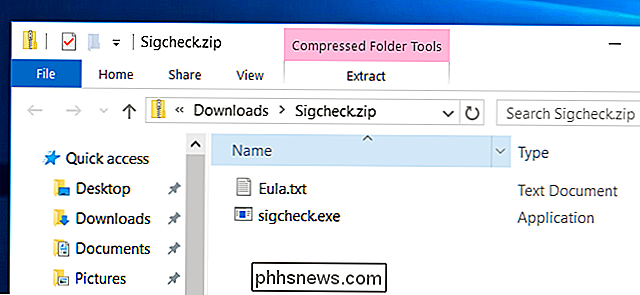
Přejděte do složky obsahující soubor sigcheck.exe, který jste právě extrahovali. Například pokud ji umístíte na plochu, otevřete složku Plocha v aplikaci Průzkumník souborů (nebo Windows Explorer, pokud používáte Windows 7). Stiskněte a podržte klávesu Shift na klávesnici, klepněte pravým tlačítkem myši v okně Průzkumník souborů a vyberte "Otevřít okno příkazu zde".
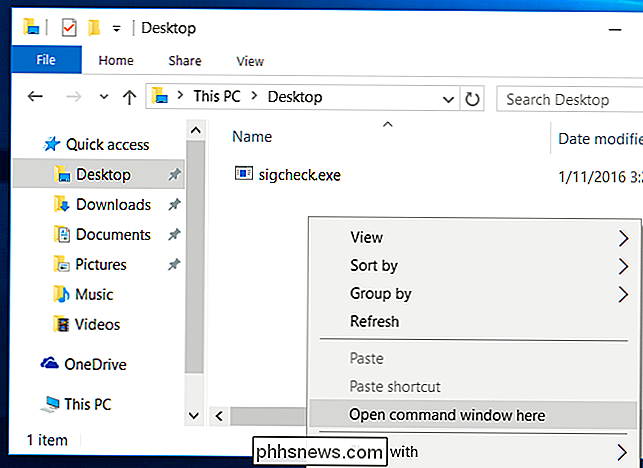
Na příkazovém řádku zadejte následující příkaz a stiskněte Enter:
sigcheck -tv
Společnost Sigcheck stáhne seznam důvěryhodných certifikátů od společnosti Microsoft a porovná ji s certifikáty nainstalovanými v počítači. Pokud v počítači existují nějaké certifikáty, které nejsou v seznamu "Seznam důvěryhodných certifikátů společnosti Microsoft", naleznete zde seznamy. Pokud je vše v pořádku a nemáte žádné nepoctivé certifikáty, zobrazí se zpráva "Žádné certifikáty nebyly nalezeny".
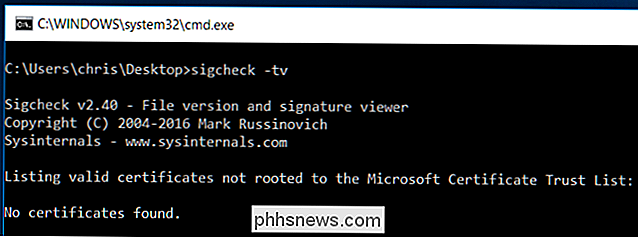
Nápověda, jsem našel špatný certifikát!
Pokud aplikace sigcheck uvádí jednu nebo více certifikátů po spusťte příkaz a nejste si jisti, co to je, můžete zkusit provést vyhledávání na webu pro jména, abyste zjistili, jaké to jsou a jak se tam dostali.
Manipulace s nimi nemusí být nutně nejlepší nápad. Pokud byl certifikát nainstalován programem spuštěným v počítači, tento program mohl po odebrání certifikátu znovu nainstalovat. Opravdu chcete určit, který program způsobuje problém a úplně se zbavit tohoto programu. Jak to děláte, závisí na programu. V ideálním případě byste jej mohli odinstalovat z ovládacího panelu "Odinstalovat program". Adware programy mohou kopat své háčky a potřebují speciální čisticí nástroje. Dokonce i "legitimní" software instalovaný firmou výrobce, jako jsou eDellRoot a Superfish od společnosti Dell, potřeboval speciální nástroje pro odinstalaci, které musíte stáhnout, abyste je odstranili. Proveďte vyhledávání online, abyste mohli nejlépe odstranit přesný certifikát, který vidíte nainstalovaný, protože ideální metoda bude pro každou z nich odlišná.
Pokud však chcete skutečně - nebo pokud nemůžete najít konkrétní instrukce - můžete zrušte certifikát ručně pomocí konzoly pro správu certifikátů systému Windows. Chcete-li ji otevřít, spusťte hledání "certifikátů" v nabídce Start nebo na obrazovce Start a klikněte na odkaz "Správa certifikátů počítače". Můžete také stisknout klávesu Windows Key + R, čímž spustíte dialogové okno Spustit, do dialogu Spustit zadejte "certmgr.msc" a stiskněte klávesu Enter.
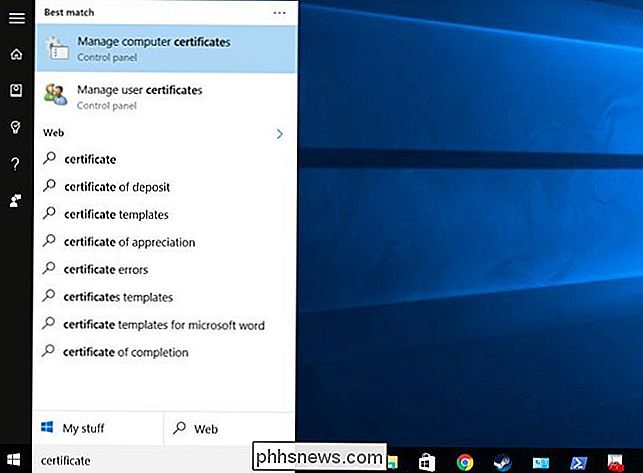
Kořenové certifikáty jsou v tomto okně umístěny v rámci certifikátů důvěryhodné kořenové certifikace. Pokud existuje certifikát, který potřebujete odstranit, můžete jej najít v tomto seznamu, kliknout pravým tlačítkem na něj a vybrat možnost "Odstranit".
Buďte opatrní, ale neodstraňujte žádné legitimní certifikáty! Převážná většina certifikátů je zde legitimní a je součástí samotného systému Windows. Buďte opatrní při odebírání certifikátů a ujistěte se, že jste odstranili správný.
Před modifikací výše uvedeného nástroje sigcheck nebyl snadný způsob, jak zkontrolovat špatné certifikáty, které by tam neměly být. Bylo by hezké, kdyby existovala přívětivější metoda než příkaz Command Prompt, ale to je to nejlepší, co prozatím můžeme udělat.
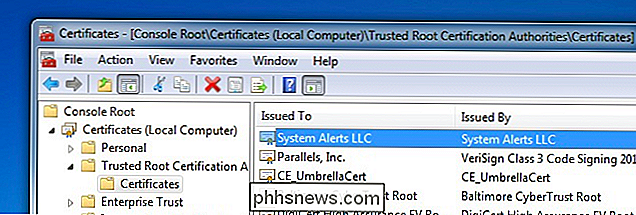
Microsoft oznámil, že bude spouštění softwaru, který se chová tímto způsobem. Aplikace, které instalují nejisté kořenové certifikáty pro provádění útoků typu man-in-the-middle - často pro reklamu - budou označeny programem Windows Defender a dalšími nástroji a budou automaticky odebrány. To by mělo trochu pomoci při objevení dalšího certifikátu nainstalovaného výrobcem.
Image Credit: Sarah Joy na Flickr

Jak povolit režim God v systému Windows 8
Uživatelé systému Windows 7 byli nadšeni, když se dozvěděli o tajné funkci s názvem GodMode. V podstatě vám umožňuje vytvářet složku se zvláštním názvem, který vám pak umožňuje přístup ke všem ovládacím prvkům, volbám a nastavením operačního systému.Naštěstí můžete povolit GodMode i ve Windows 8! To je opravdu užitečné, protože v syst

Jaký je rozdíl mezi Windows 7 HomeGroups a XP-style Networking?
Windows 7 skáká novou metodu sdílení souborů a tiskáren, což je odklon od frustrujícího souboru a sdílení tisku nalezené v dřívějších verze Windows. Co je to a jak můžete mít z toho užitek? Přečtěte si, jak to vysvětlujeme. HomeGroups jsou nové vydání ekosystému Windows od Windows 7. Jsou určeny pro (a uspět v) výrazně snížit frustraci, kterou mají uživatelé, kteří chtějí snadno sdílet soubory mezi počítači jako sdílených tiskáren s celou sítí.



